製作鏽跡字最快的方法就是使用鏽跡素材,定義成圖案後用圖層樣式增加高光,投影,陰影,質感,發光等即可。
最終效果

<點小圖查看大圖>
教程開始之前,我們先來載入一組漸變色,點這裏下載漸變素材(下載後解壓,然後用PS載入),漸變為黑白質感漸變,如下圖。
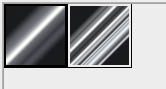
再來定義一款圖案,在下面上面右鍵選擇“圖片另存為”,保存到本機,然後用PS打開,然後選擇菜單:編輯 > 定義圖案,命名後關閉圖片。

1、按Ctrl + N 新建文件,尺寸:1000 * 1000像素,分辨率為72,如下圖,確定後把背景色填充黑色。
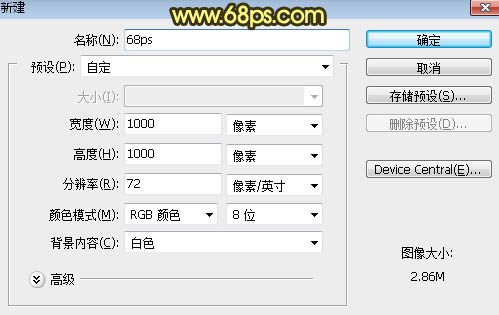
<圖1>
2、導入文字素材:在下圖上面右鍵選擇“圖片另存為”保存到本機,然後用PS打開,用移動工具拖到新建的畫布裏面,調整好位置。
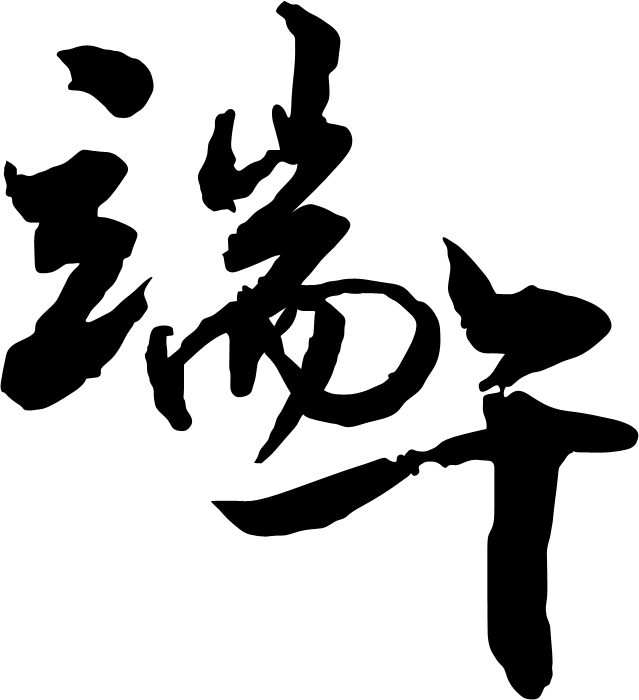
<圖2>
3、雙擊圖層面板,文字圖層縮略圖調出圖層樣式,然後設置投影、外發光、斜面和浮雕,參數及效果如下圖。
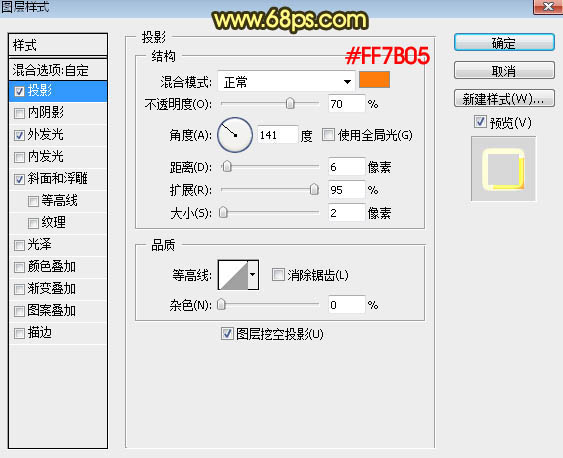
<圖3>

<圖4>
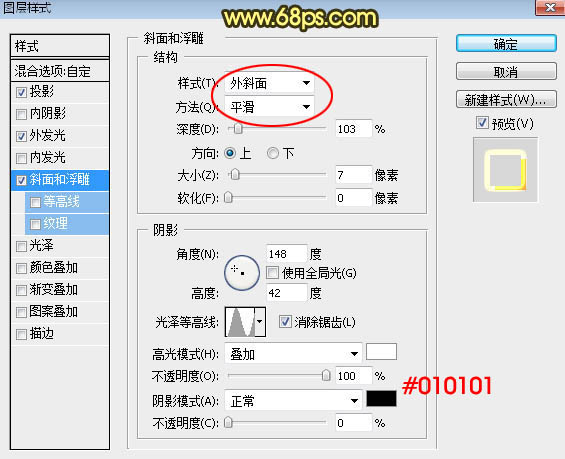
<圖5>

<圖6>
4、按Ctrl + J 把當前文字圖層複製一層,得到文字副本圖層;然後在圖層面板,文字副本縮略圖後面的藍色區域右鍵選擇“清除圖層樣式”,得到圖8所示的效果。
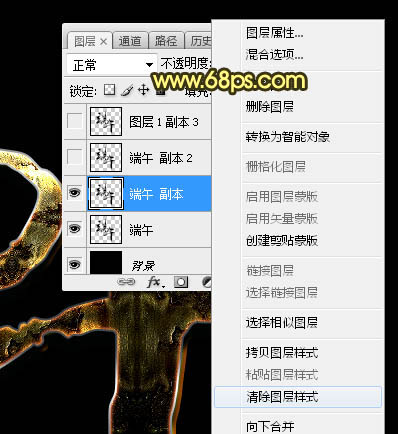
<圖7>
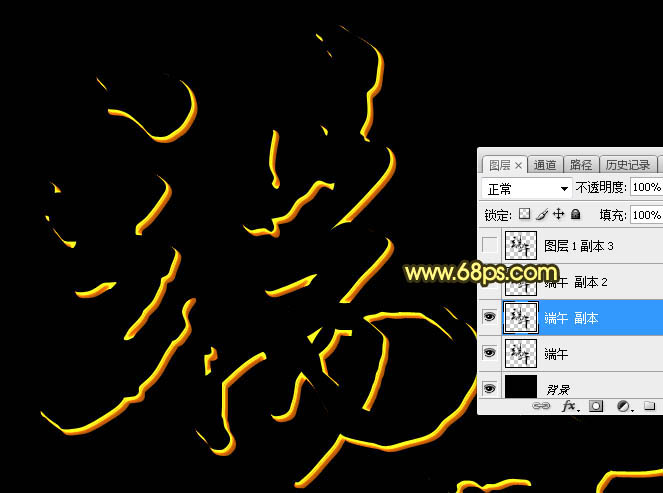
<圖8>
最終效果

<點小圖查看大圖>
教程開始之前,我們先來載入一組漸變色,點這裏下載漸變素材(下載後解壓,然後用PS載入),漸變為黑白質感漸變,如下圖。
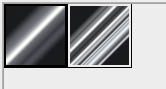
再來定義一款圖案,在下面上面右鍵選擇“圖片另存為”,保存到本機,然後用PS打開,然後選擇菜單:編輯 > 定義圖案,命名後關閉圖片。

1、按Ctrl + N 新建文件,尺寸:1000 * 1000像素,分辨率為72,如下圖,確定後把背景色填充黑色。
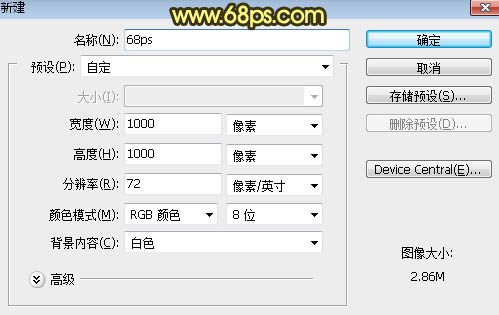
<圖1>
2、導入文字素材:在下圖上面右鍵選擇“圖片另存為”保存到本機,然後用PS打開,用移動工具拖到新建的畫布裏面,調整好位置。
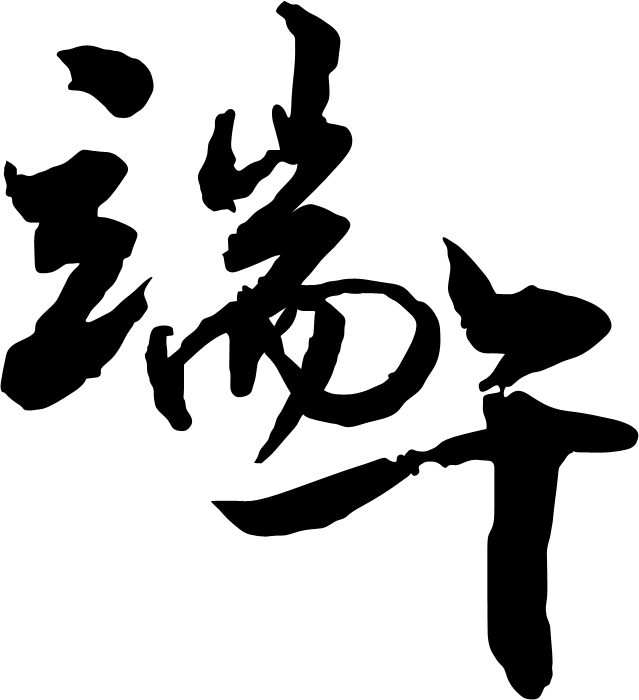
<圖2>
3、雙擊圖層面板,文字圖層縮略圖調出圖層樣式,然後設置投影、外發光、斜面和浮雕,參數及效果如下圖。
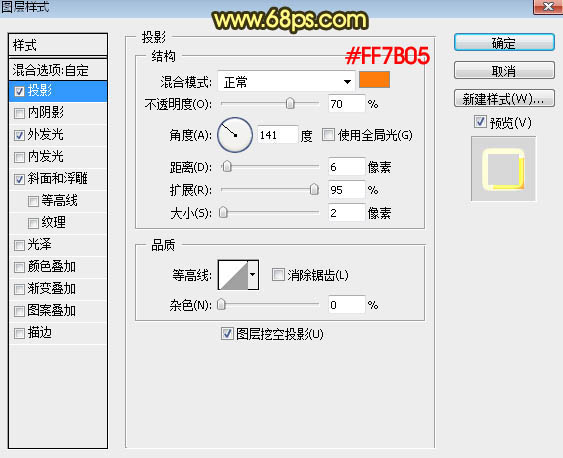
<圖3>

<圖4>
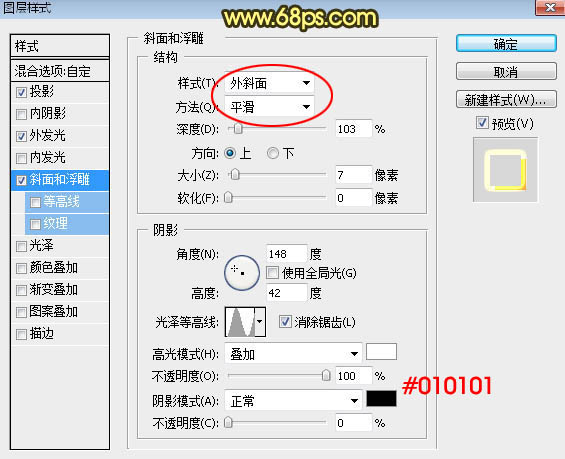
<圖5>

<圖6>
4、按Ctrl + J 把當前文字圖層複製一層,得到文字副本圖層;然後在圖層面板,文字副本縮略圖後面的藍色區域右鍵選擇“清除圖層樣式”,得到圖8所示的效果。
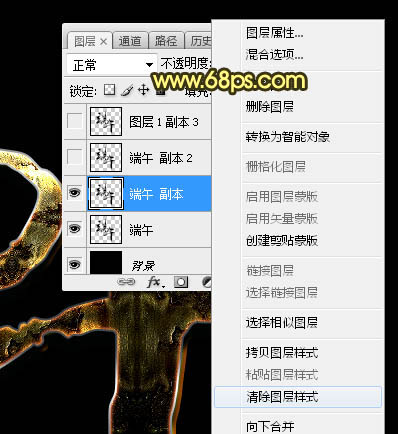
<圖7>
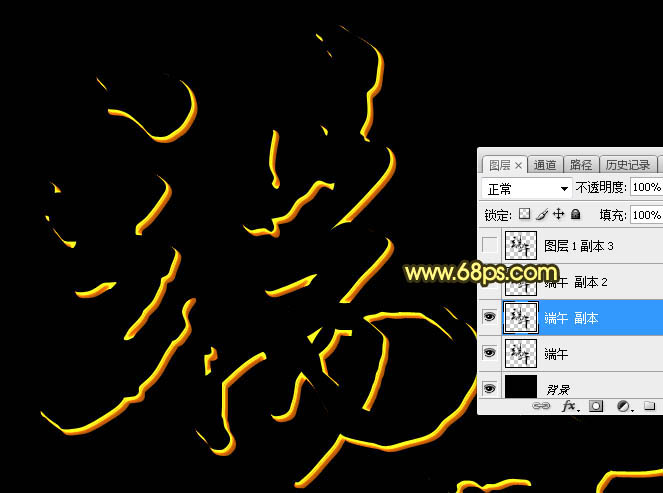
<圖8>
标签:鏽跡文字
推薦設計

優秀海報設計精選集(8)海報設計2022-09-23

充滿自然光線!32平米精致裝修設計2022-08-14

親愛的圖書館 | VERSE雜誌版版式設計2022-07-11

生活,就該這麼愛!2022天海報設計2022-06-02
最新文章

5個保姆級PS摳圖教程,解photoshop教程2023-02-24

合同和試卷模糊,PS如何讓photoshop教程2023-02-14

PS極坐標的妙用photoshop教程2022-06-21

PS給數碼照片提取線稿photoshop教程2022-02-13








